Cách tắt camera trên màn hình khóa iPhone 15 là một phần quan trọng của việc bảo mật thiết bị của bạn. Thường thì, việc sử dụng camera trực tiếp từ màn hình khóa có thể tiện lợi, nhưng đôi khi cũng đặt ra một số rủi ro liên quan đến quyền riêng tư. Bạn có muốn tắt tính năng này không? Hãy cùng xem ngay bài sau Thương Gia Đỗ sẽ hướng dẫn bạn Cách Tắt Camera Màn Hình Khoá iPhone 15 cực nhanh chóng!
Vì sao nên tắt camera trên màn hình khoá iPhone 15
Tắt camera trên màn hình khoá iPhone 15 có thể là một quyết định thông minh vì nhiều lý do sau:
Bảo mật cá nhân
Khi camera được kích hoạt từ màn hình khoá, bất kỳ người nào cầm điện thoại của bạn cũng có thể truy cập vào camera và chụp ảnh hoặc quay video mà không cần mật khẩu hoặc chứng thực. Điều này có thể gây rủi ro về quyền riêng tư và an toàn thông tin cá nhân của bạn.
Tiết kiệm pin
Khi camera luôn sẵn sàng ở màn hình khoá, nó có thể tiêu tốn nhiều năng lượng pin mà bạn không nhận thấy. Việc tắt camera khi không sử dụng giúp kéo dài thời gian sử dụng pin của điện thoại.

Chống sử dụng trái phép
Nếu bạn mất hoặc bị đánh cắp điện thoại, việc tắt camera trên màn hình khoá có thể ngăn người khác sử dụng camera của bạn để chụp ảnh hoặc video không được phép, đặc biệt trong các tình huống vi phạm quyền riêng tư hoặc pháp luật.
Tránh thao tác không cần thiết
Đôi khi, khi bạn lấy điện thoại ra khỏi túi hoặc túi xách, bạn có thể vô tình chạm vào camera và kích hoạt nó. Điều này có thể dẫn đến việc chụp các hình ảnh không mong muốn hoặc tiêu thụ thời gian và năng lượng của bạn.
Quản lý thông báo
Khi camera được kích hoạt từ màn hình khoá, bạn có thể nhận được thông báo từ các ứng dụng liên quan đến camera, ví dụ như cuộc gọi video hoặc tin nhắn hình ảnh. Nếu bạn không muốn bị làm phiền bởi các thông báo này khi điện thoại đang ở trạng thái khoá, việc tắt camera có thể giúp bạn kiểm soát thông báo hơn.
Cách tắt camera trên màn hình khoá iPhone 15
Hướng dẫn tắt quyền truy cập camera trên màn hình khóa iPhone 15 là một bước quan trọng để bảo vệ sự riêng tư của bạn. Dưới đây là cách thực hiện:
+ Bước 1: Trên iPhone 15, mở ứng dụng "Cài đặt".
+ Bước 2: Chọn mục "Thời gian sử dụng" trong danh sách các tùy chọn.

+ Bước 3: Bật tính năng "Bật giới hạn".
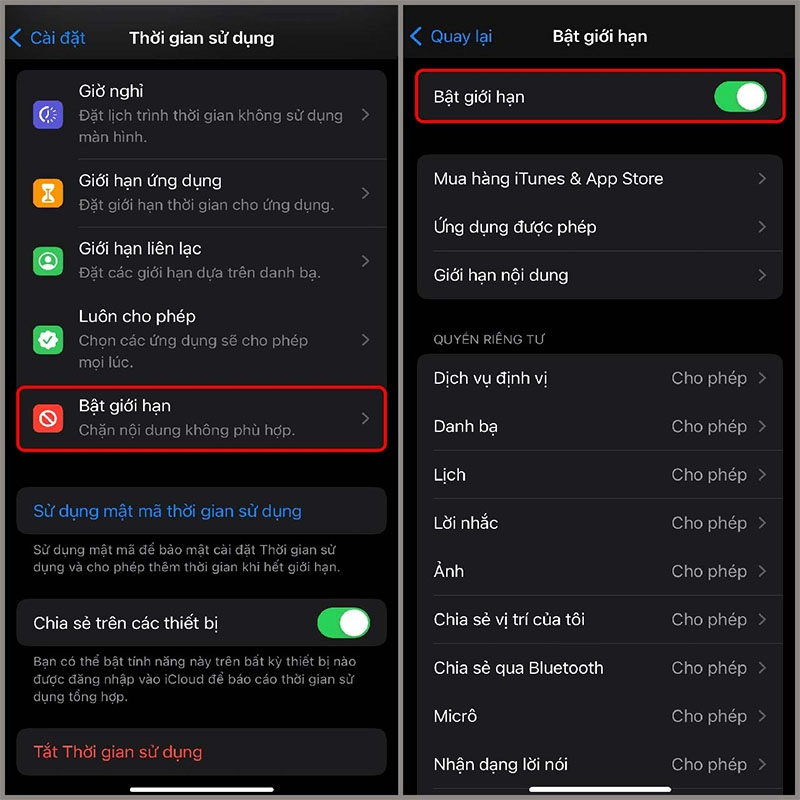
+ Bước 4: Tiếp theo, chọn "Ứng dụng được phép".

+ Bước 5: Tìm và chọn "Camera" và sau đó chọn tùy chọn "Tắt".
Cách giúp camera iPhone 15 của bạn được rõ nét
Để cài đặt máy ảnh của bạn trên iPhone 15 với chất lượng cao và các tùy chọn phù hợp, bạn có thể thực hiện theo các bước sau:
Bước 1: Trước hết, mở ứng dụng "Cài đặt" trên thiết bị của bạn và sau đó chọn "Camera".
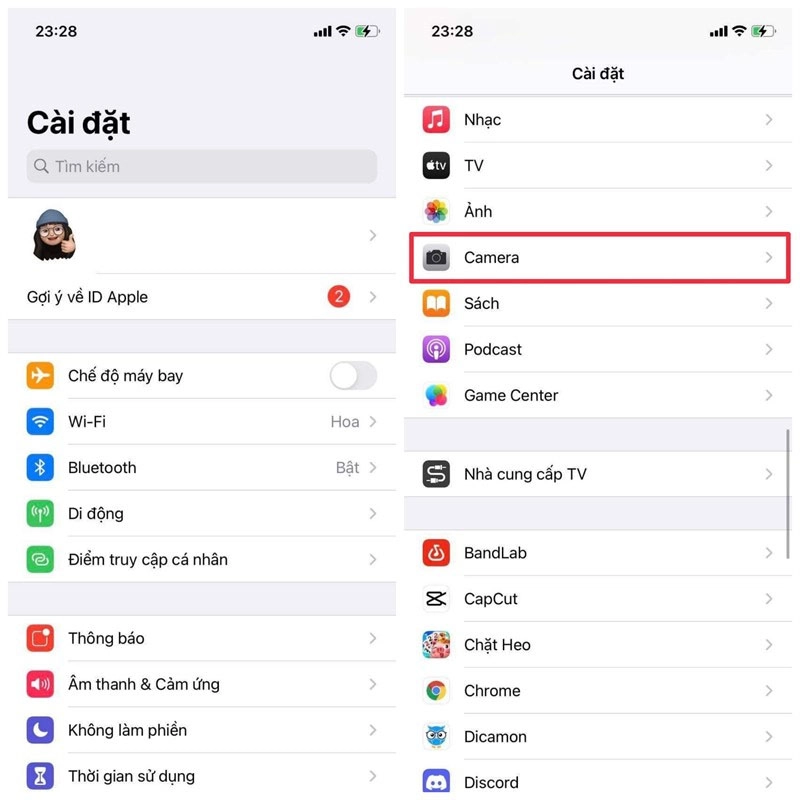
Bước 2: Tiếp theo, bạn sẽ thấy tùy chọn "Định dạng". Nhấn vào đó và tích vào tùy chọn "Hiệu suất cao".
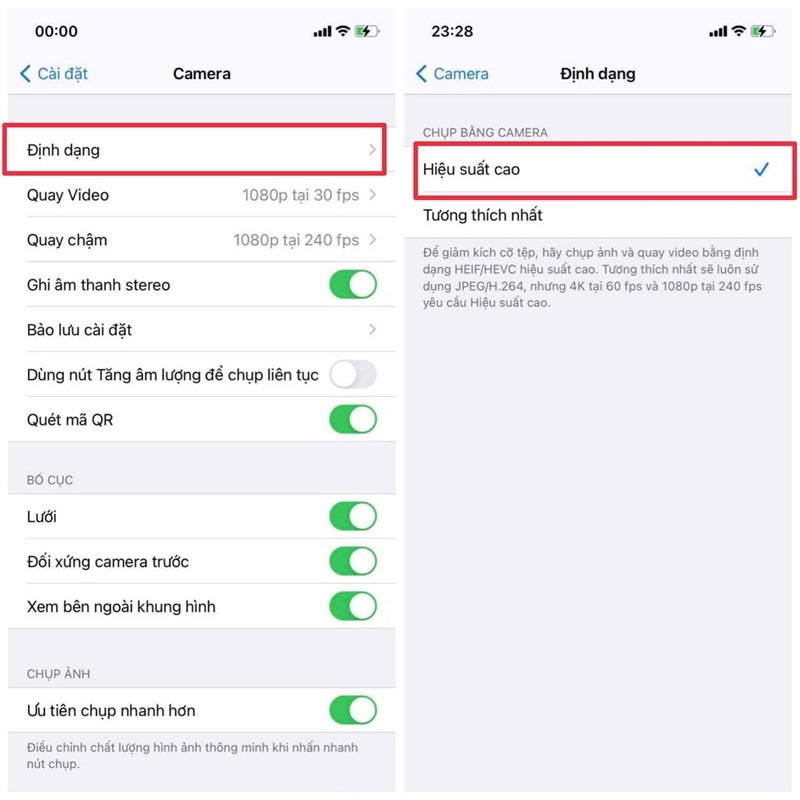
Bước 3: Sau khi hoàn thành bước trước, quay lại ứng dụng Camera. Lần này, chọn mục "Quay video" và sau đó chọn chế độ "4K" tại 60 fps (khung hình trên giây). Cuối cùng, quay lại giao diện Camera một lần nữa và tìm mục "Bố cục". Tại đây, bạn có thể chọn tính năng "Lưới" và "Đối xứng camera trước".
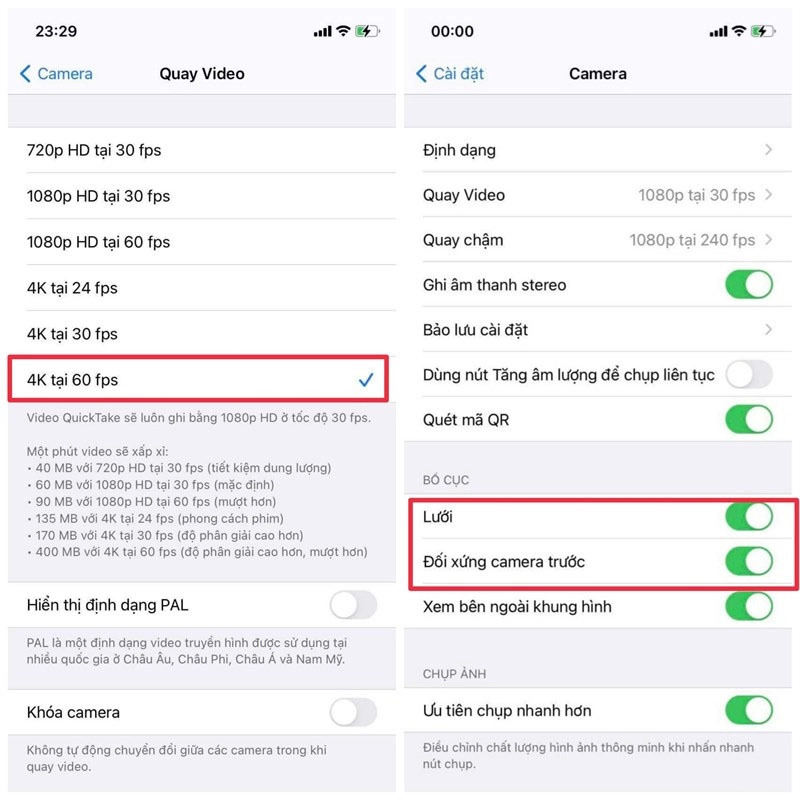
Với các cài đặt này, bạn sẽ có trải nghiệm quay video và chụp ảnh chất lượng cao trên iPhone 15 của mình. Điều này giúp bạn tận dụng tối đa tiềm năng của máy ảnh trên thiết bị của mình để tạo ra các tác phẩm sáng tạo và đẹp mắt. Chúc bạn thành công và thú vị trong việc sử dụng máy ảnh trên iPhone 15!
Apple lộ Camera chụp ảnh "bá đạo" của iPhone 15 series khiến iFan say đắm
Vào lúc 0h ngày 13/9 theo giờ Việt Nam, iPhone 15 series đã chính thức trình làng tại sự kiện Wonderlust với sự xuất hiện của nhiều nâng cấp đáng chú ý. Trong số các cải tiến đáng kể, điểm đáng nhắc đến nhất chính là sự nâng cấp mạnh mẽ trong lĩnh vực nhiếp ảnh và quay video của thiết bị này. Từ chất lượng hình ảnh được cải thiện đến tính năng mới, siêu phẩm iPhone 15 lại một lần nữa khẳng định vị thế của mình trong lĩnh vực chụp ảnh và quay video.

Một trong những điểm đáng chú ý nhất của iPhone 15 là việc nâng cấp độ phân giải của camera chính lên 48MP, đồng thời cải thiện khẩu độ lớn f/1.6 cùng với việc cải tiến cảm biến và công nghệ. Nhờ vào những cải tiến này, iPhone 15 giờ đây cho phép người dùng chụp ảnh một cách xuất sắc trong các điều kiện thiếu sáng. Chế độ Ban Đêm của iPhone 15 tự động kích hoạt trong các tình huống ánh sáng yếu, giúp ghi lại những hình ảnh rực rỡ và chi tiết hơn bao giờ hết trong những tình huống thiếu sáng đặc biệt.

HDR thông minh thế hệ mới của iPhone 15 là một tính năng khác đáng chú ý, giúp tối ưu hóa cả đối tượng và nền của bạn trong bất kỳ tình huống nào, đặc biệt là khi ánh sáng không đồng đều. Điều này giúp bạn chụp được các bức ảnh đẹp với sắc màu tươi sáng và tông màu da tự nhiên hơn.
Một tính năng khác của iPhone 15 đáng chú ý là khả năng zoom quang học, cho phép bạn chụp ảnh từ xa mà vẫn duy trì chất lượng hình ảnh tốt. Ngoài ra, chế độ "Portrait Mode" cũng được cải thiện với khả năng điều chỉnh độ sâu và tạo hiệu ứng nền mờ tinh tế hơn.
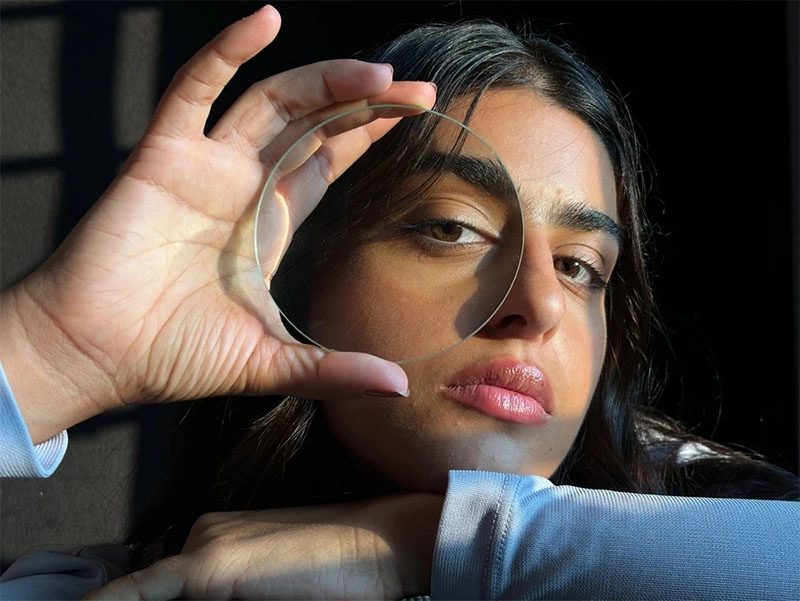
Không chỉ về chụp ảnh, iPhone 15 còn cải thiện đáng kể khả năng quay video, hỗ trợ quay video 4K với ổn định hình ảnh và âm thanh stereo chất lượng cao. Điều này làm cho việc quay video trở nên chất lượng và ấn tượng hơn bao giờ hết. Bên cạnh đó, bộ đôi iPhone 15 Pro và 15 Pro Max còn được trang bị camera chính 48MP, camera tele 12MP hỗ trợ zoom quang học lên tới 5x, và camera góc siêu rộng 12MP. Điều này giúp cả hai phiên bản này chụp ảnh tốt hơn trong điều kiện thiếu sáng và hỗ trợ việc quay video 4K60 ProRes.

Đặc biệt, chế độ quay Spatial Video tạo ra trải nghiệm mới khi xem qua kính thực tế tăng cường Vision Pro của Apple. Với những nâng cấp đáng giá trong lĩnh vực nhiếp ảnh và quay video, iPhone 15 series hứa hẹn đem lại trải nghiệm sáng tạo và đỉnh cao trong việc ghi lại những khoảnh khắc đáng nhớ của bạn.
Như vậy, bạn đã thành công trong việc tắt quyền truy cập camera từ màn hình khóa của iPhone 15. Nếu bạn muốn bật lại tính năng này, bạn có thể thực hiện các bước tương tự và chọn "Bật" ở bước cuối cùng.
Chúc bạn thành công và hy vọng rằng hướng dẫn Tắt Camera Màn Hình Khoá iPhone 15 đã giúp bạn bảo vệ sự riêng tư của mình trên thiết bị iPhone 15.





![Thông Số Kỹ Thuật Vivo Y28s 5G [Cập Nhật Mới Nhất 28/6] Thông Số Kỹ Thuật Vivo Y28s 5G [Cập Nhật Mới Nhất 28/6]](https://thuonggiado.vn/img/120x86/uploads/tin_tuc/thong-so-ky-thuat-vivo-y28s-5g.jpg)
![[Cập Nhật] Realme 12 4G Ra Mắt Với Giá Từ 5.5 Triệu Đồng [Cập Nhật] Realme 12 4G Ra Mắt Với Giá Từ 5.5 Triệu Đồng](https://thuonggiado.vn/img/120x86/uploads/tin_tuc/he-lo-realme-12-4g-ngay-ra-mat-voi-man-hinh-oled-120hz-chip-snapdragon-685.jpg)




